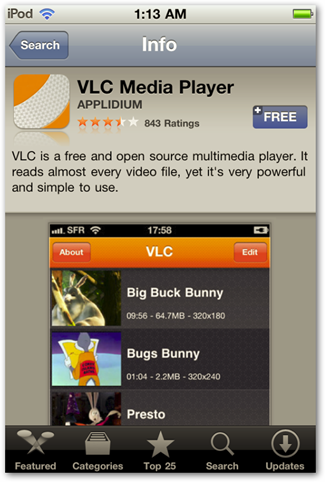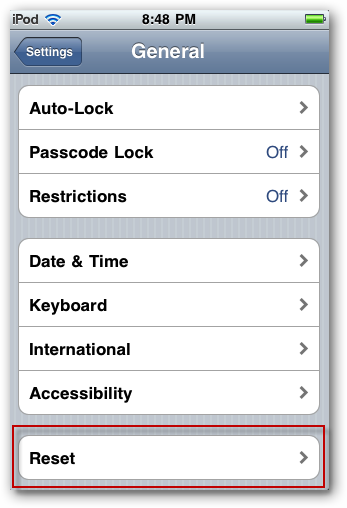Viena no lieliskajām Dropbox funkcijām ir spēja koplietot un sinhronizēt failus ar citiem datoriem un mobilajām ierīcēm. Šodien mēs apskatīsim iespēju pievienot Dropbox jūsu iPhone vai iPod Touch.
Ja jums pieder iPhone vai iPod touch un vēlatiesvienmēr ir pieejama Dropbox svarīgajiem failiem, bezmaksas Dropbox lietotnes instalēšana ir obligāta. Tas ir bezmaksas, ērti lietojams un var palīdzēt jūsu darbu organizēt, atrodoties ceļā.
Lejupielādējiet un instalējiet, izmantojot iTunes
Vispirms jums būs jāiegūst lietotne Dropbox unir vairāki veidi, kā to izdarīt. Šeit mēs apskatīsim, kā to vispirms iegūt datorā, izmantojot iTunes. Dodieties uz Dropbox iTunes priekšskatījuma vietni (saite zemāk) un noklikšķiniet uz Skatīt iTunes.
![sshot-2010-08-04- [01-42-27] sshot-2010-08-04- [01-42-27]](/images/cloudandinternet/how-to-use-dropbox-with-an-iphone-or-ipod-touch.png)
Vai arī varat to vienkārši meklēt iTunes App Store un lejupielādēt.
![sshot-2010-08-01- [02-33-01] sshot-2010-08-01- [02-33-01]](/images/cloudandinternet/how-to-use-dropbox-with-an-iphone-or-ipod-touch_2.png)
Jūs to varat arī iegūt vietnē Dropbox.
![sshot-2010-08-04- [16-29-00] sshot-2010-08-04- [16-29-00]](/images/cloudandinternet/how-to-use-dropbox-with-an-iphone-or-ipod-touch_3.png)
Kad esat izvēlējies lietotni, pēc lejupielādes to atradīsit iTunes sadaļā Lietotnes.
![sshot-2010-08-04- [01-49-39] sshot-2010-08-04- [01-49-39]](/images/cloudandinternet/how-to-use-dropbox-with-an-iphone-or-ipod-touch.jpg)
Ja jūs to vēl neesat izdarījis ... dodieties uz cilni Lietotnes un pārbaudiet Sinhronizēt lietotnes.
![sshot-2010-08-04- [01-53-57] sshot-2010-08-04- [01-53-57]](/images/cloudandinternet/how-to-use-dropbox-with-an-iphone-or-ipod-touch_2.jpg)
Pēc tam velciet Dropbox virs sākuma ekrāna un novietojiet to tur, kur vēlaties.
![sshot-2010-08-04- [01-54-30] sshot-2010-08-04- [01-54-30]](/images/cloudandinternet/how-to-use-dropbox-with-an-iphone-or-ipod-touch_3.jpg)
![sshot-2010-08-04- [01-55-07] sshot-2010-08-04- [01-55-07]](/images/cloudandinternet/how-to-use-dropbox-with-an-iphone-or-ipod-touch_4.jpg)
Kad esat to atradis, kur vēlaties, iTunes apakšējā labajā stūrī noklikšķiniet uz Lietot.
![sshot-2010-08-04- [01-55-48] sshot-2010-08-04- [01-55-48]](/images/cloudandinternet/how-to-use-dropbox-with-an-iphone-or-ipod-touch_5.jpg)
Kad sinhronizācija ir pabeigta, jūs varat atvienot iPod vai tālruni un sākt lietot Dropbox.
![sshot-2010-08-04- [01-58-10] sshot-2010-08-04- [01-58-10]](/images/cloudandinternet/how-to-use-dropbox-with-an-iphone-or-ipod-touch_6.jpg)
Lejupielādējiet un instalējiet no ierīces
Protams, jūs to varat arī lejupielādēt no App Store no savas ierīces… kas dažiem lietotājiem varētu būt vieglāk. Vienkārši meklējiet Dropbox App Store…
![sshot-2010-08-04- [17-23-09] sshot-2010-08-04- [17-23-09]](/images/cloudandinternet/how-to-use-dropbox-with-an-iphone-or-ipod-touch_4.png)
Pēc tam lejupielādējiet un instalējiet to tieši tālrunī vai iPod.
![sshot-2010-08-04- [17-23-33] sshot-2010-08-04- [17-23-33]](/images/cloudandinternet/how-to-use-dropbox-with-an-iphone-or-ipod-touch_5.png)
Dropbox izmantošana iPhone vai iPod Touch
Lai sāktu lietot Dropbox ierīcē, sākuma ekrānā noklikšķiniet uz Dropbox ikonas.
![sshot-2010-08-04- [02-38-03] sshot-2010-08-04- [02-38-03]](/images/cloudandinternet/how-to-use-dropbox-with-an-iphone-or-ipod-touch_7.jpg)
Jūs esat nonācis Dropbox pieteikšanās ekrānā un atlasāt, vai esat jau lietotājs vai jauns, un izveidojat kontu. Mēs jau esam lietotājs, tāpēc mēs izvēlēsimies šo iespēju.
![sshot-2010-08-04- [02-39-37] sshot-2010-08-04- [02-39-37]](/images/cloudandinternet/how-to-use-dropbox-with-an-iphone-or-ipod-touch_6.png)
Piesakieties savā Dropbox kontā ...
![sshot-2010-08-04- [02-41-38] sshot-2010-08-04- [02-41-38]](/images/cloudandinternet/how-to-use-dropbox-with-an-iphone-or-ipod-touch_8.jpg)
Piesakoties, varat apskatīt vietnes Welcome / Dropbox pārskatu par iPhone / Touch.
![sshot-2010-08-04- [02-43-55] sshot-2010-08-04- [02-43-55]](/images/cloudandinternet/how-to-use-dropbox-with-an-iphone-or-ipod-touch_9.jpg)
Pieskarieties My Dropbox, un jūs tiksit atvērts visos failos un mapēs, kas ir ietverti.
![sshot-2010-08-04- [02-46-30] sshot-2010-08-04- [02-46-30]](/images/cloudandinternet/how-to-use-dropbox-with-an-iphone-or-ipod-touch_7.png)
Tagad jūs varat pārlūkot mapes un pārbaudīt savus failus.
![sshot-2010-08-04- [02-47-20] sshot-2010-08-04- [02-47-20]](/images/cloudandinternet/how-to-use-dropbox-with-an-iphone-or-ipod-touch_8.png)
Sadaļā Iestatījumi varat mainīt fotoattēlu kvalitātes iestatījumus, skatīties videoklipu par Dropbox, saņemt palīdzības par lietotni, sūtīt atsauksmes… un daudz ko citu.
![sshot-2010-08-04- [15-21-59] sshot-2010-08-04- [15-21-59]](/images/cloudandinternet/how-to-use-dropbox-with-an-iphone-or-ipod-touch_9.png)
Ja esat jauns Dropbox lietotājs, jūs, iespējams, interesēsit izlasīt ievada video par tā darbību.
![sshot-2010-08-04- [15-30-23] sshot-2010-08-04- [15-30-23]](/images/cloudandinternet/how-to-use-dropbox-with-an-iphone-or-ipod-touch_10.png)
Šeit ir arī ērta Dropbox palīdzības sadaļa, kurā varat meklēt, kā veikt noteiktus uzdevumus.
![sshot-2010-08-04- [16-45-55] sshot-2010-08-04- [16-45-55]](/images/cloudandinternet/how-to-use-dropbox-with-an-iphone-or-ipod-touch_11.png)
Kopīgojiet failus no Dropbox
Tas arī ļauj koplietot failus, kas atrodas jūsu Dropbox mapēs. Piemēram, mēs vēlamies dalīties ar šo attēlu, nosūtot saiti uz to pa e-pastu. Noklikšķiniet uz saites ikonas apakšējā kreisajā stūrī.
![sshot-2010-08-04- [16-54-48] sshot-2010-08-04- [16-54-48]](/images/cloudandinternet/how-to-use-dropbox-with-an-iphone-or-ipod-touch_10.jpg)
Pēc tam atlasiet E-pasta saite. Saiti vai attēlu var arī nokopēt starpliktuvē.
![sshot-2010-08-04- [16-55-07] sshot-2010-08-04- [16-55-07]](/images/cloudandinternet/how-to-use-dropbox-with-an-iphone-or-ipod-touch_12.png)
Tiks parādīta jūsu e-pasta lietotne, un jūs varat pievienot ziņojumu un kontaktam (-iem) nosūtīt saiti uz Dropbox failu.
![sshot-2010-08-04- [16-55-33] sshot-2010-08-04- [16-55-33]](/images/cloudandinternet/how-to-use-dropbox-with-an-iphone-or-ipod-touch_11.jpg)
Saņēmējs saņems jūsu ziņojumu ar saiti un varēs piekļūt failam noklusējuma pārlūkā.
![sshot-2010-08-04- [17-27-43] sshot-2010-08-04- [17-27-43]](/images/cloudandinternet/how-to-use-dropbox-with-an-iphone-or-ipod-touch_13.png)
Saglabājiet Dropbox failus savā Apple ierīcē
Skatot failus Dropbox kontā, iespējams, vēlēsities tos saglabāt tālrunī vai iPod. Noklikšķiniet uz bultiņas ikonas ekrāna apakšējā labajā stūrī.
![sshot-2010-08-04- [16-56-02] sshot-2010-08-04- [16-56-02]](/images/cloudandinternet/how-to-use-dropbox-with-an-iphone-or-ipod-touch_14.png)
Tagad jūs varat pieskarties Saglabāt fotoattēlu, lai saglabātu to fotoattēlu bibliotēkā.
![sshot-2010-08-04- [16-56-21] sshot-2010-08-04- [16-56-21]](/images/cloudandinternet/how-to-use-dropbox-with-an-iphone-or-ipod-touch_12.jpg)
Failu pievienošana no iPod Touch vai iPhone uz Dropbox
Foršākais, ko Dropbox piedāvā, ir spējapiekļūstiet svarīgiem failiem no jebkuras vietas vairākās mašīnās vai ierīcēs. Lai gan tas ir tiešs failu pievienošanas process no datora uz Dropbox, lai jūs varētu tiem piekļūt ierīcē, kā būtu ar failu pievienošanu no tālruņa vai iPod Touch Dropbox? Par laimi tas ir arī viegls process.
Pārvietojieties uz mapi Dropbox un noklikšķiniet uz pluszīmes ikonas ekrāna augšējā labajā stūrī.
![sshot-2010-08-04- [16-10-37] sshot-2010-08-04- [16-10-37]](/images/cloudandinternet/how-to-use-dropbox-with-an-iphone-or-ipod-touch_15.png)
Uznirs ekrāns, kurā jautās, ko vēlaties augšupielādēt, un pēc tam pieskarieties Esošs foto vai video.
![sshot-2010-08-04- [16-11-13] sshot-2010-08-04- [16-11-13]](/images/cloudandinternet/how-to-use-dropbox-with-an-iphone-or-ipod-touch_13.jpg)
Atrodiet fotoattēlu, kuru vēlaties pievienot ... šeit mēs izvēlamies fona attēlu.
![sshot-2010-08-04- [16-11-47] sshot-2010-08-04- [16-11-47]](/images/cloudandinternet/how-to-use-dropbox-with-an-iphone-or-ipod-touch_14.jpg)
Pēc tam tas tiks pievienots vajadzīgajai mapei Dropbox… faktiski šeit mēs divreiz pievienojām to pašu fotoattēlu, bet jūs saņemat ideju.
![sshot-2010-08-04- [16-12-12] sshot-2010-08-04- [16-12-12]](/images/cloudandinternet/how-to-use-dropbox-with-an-iphone-or-ipod-touch_16.png)
Tagad tas ir pieejams visos datoros un portatīvajās ierīcēs, kurās esat instalējis Dropbox. Šeit mēs piekļūstam tam, ko pievienojām no iPod Touch sava datora mājās. Ievērojiet, ka tas piebilst Mobilais foto uz faila nosaukumu, kas ir noderīgs, zinot, no kurienes faili nāk.
![sshot-2010-08-04- [16-25-38] sshot-2010-08-04- [16-25-38]](/images/cloudandinternet/how-to-use-dropbox-with-an-iphone-or-ipod-touch_15.jpg)
Secinājums
Ja esat Dropbox fane un vēlaties to iegūtpiekļūstot svarīgiem failiem jūsu portatīvajā Apple ierīcē, kā arī datoros, šī lietotne to pieveic. tā ir bezmaksas lietotne, viegli instalējama un ērti lietojama. Šeit mēs apskatījām galvenos Dropbox lietojumus no jūsu iPhone vai iPod touch. Atklājot jaunus padomus un ieteikumus, mēs tos noteikti dalīsimies arī ar jums. Mēs arī aprakstīsim, kā to izmantot Android ierīcē, kā arī turpmākajos rakstos.
Vai jūs savā Apple ierīcē izmantojat lietotni Dropbox? Atstājiet komentāru un dariet mums to zināmu!
Lietotnes Dropbox iTunes priekšskatījums
No Dropbox vietnes lejupielādējiet Dropbox iPhone un iPod Touch